Como faço para criar um hiperlink para outra planilha?
É fantástico criar um hiperlink para outra planilha dentro de uma planilha, facilitando a navegação na pasta de trabalho. Neste tutorial, aprenderemos dois métodos rápidos e fáceis para criar um hiperlink para uma planilha.
Use a opção Link do Menu
- Primeiro, insira um valor em uma célula, clique com o botão direito para abrir o menu de contexto e clique em Link > Inserir link.
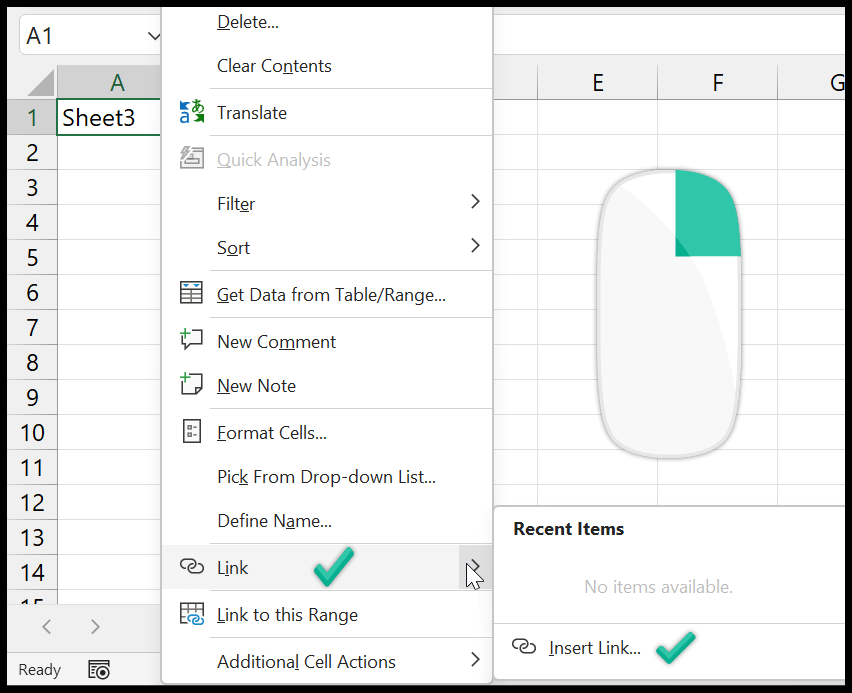
- Agora, na caixa de diálogo “Inserir hiperlink”, clique na guia “Colocar neste documento”. E a seguir clique no nome da planilha, “Planilha2”.
- Aqui você também pode inserir o endereço da célula na planilha à qual deseja vincular. E você também pode editar o texto na célula “Texto a ser exibido”.

- No final, clique em OK para criar o link para a planilha que você especificou.
E depois de clicar em OK, ele cria um hiperlink usando o texto que você tem na célula. E quando você clica no link, você é direcionado para a Planilha3.
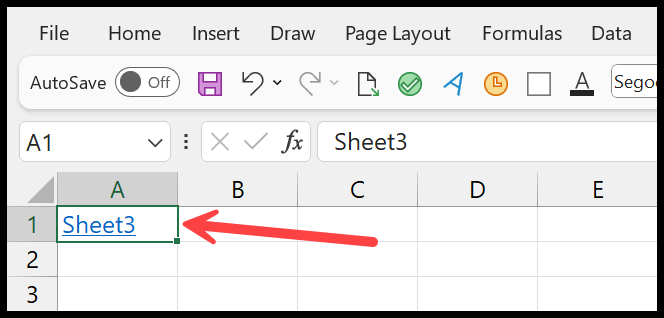
Use o recurso de hiperlink para vincular a outra planilha
- Insira a função Hiperlink em uma célula. Esta função possui dois argumentos que você deve especificar.
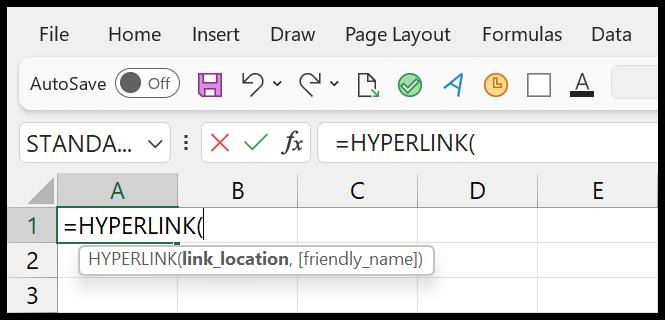
- No primeiro argumento você precisa inserir a planilha e o endereço da célula à qual deseja vincular.
- Você também pode usar o mouse para navegar até a célula da planilha para inserir automaticamente o endereço e inserir um “#” antes desse endereço.
- E depois coloque o endereço entre aspas duplas.No primeiro argumento você precisa inserir o endereço da planilha e aquela à qual deseja vincular.
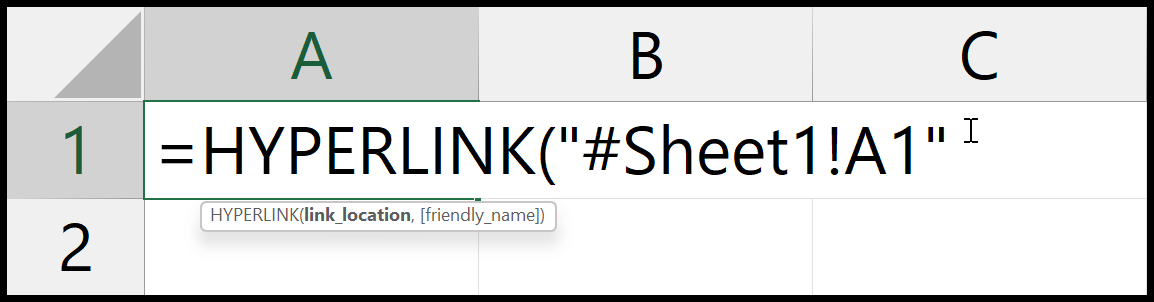
- Em seguida, você precisa inserir um nome amigável para o link a ser criado na célula.
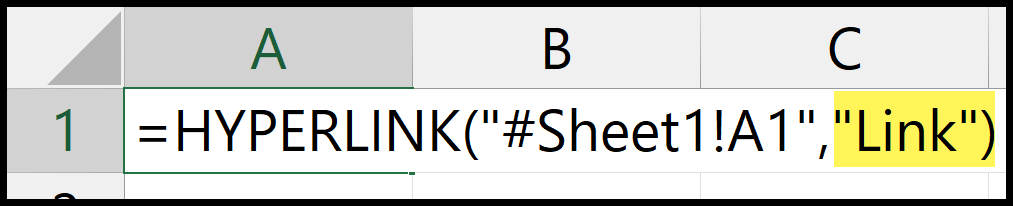
- Ao final, pressione Enter para obter o resultado na célula.
E no momento em que você pressionar Enter, você receberá um link na célula que o levará para a Planilha1.
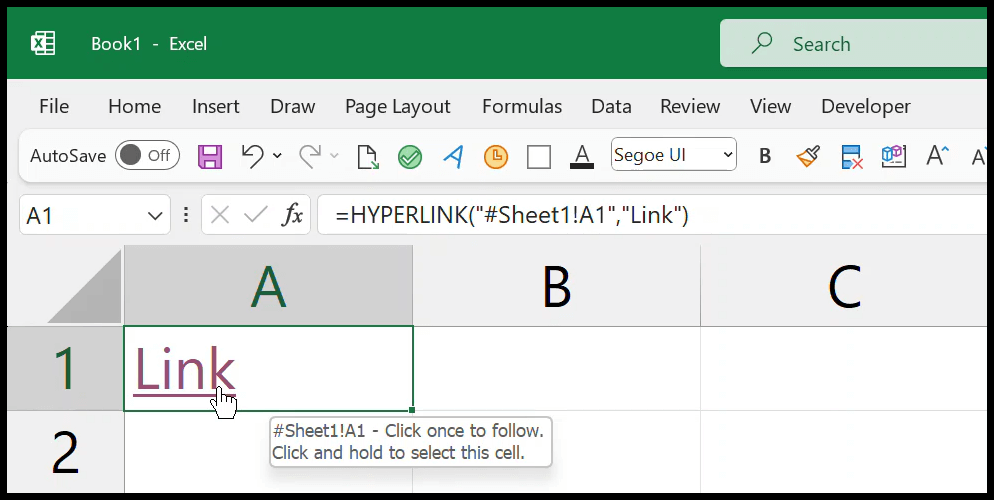
A vantagem do método é alterar o link simplesmente alterando o endereço na fórmula.
Crie um link para a planilha com o menu arrastar e soltar
Você precisa ir até a planilha e célula onde deseja criar um hiperlink. Digamos que você queira vincular à célula A5 na Planilha2.
- Selecione a célula A5 na Planilha2, segure Alt. Depois disso, passe o cursor do mouse sobre a borda da célula.
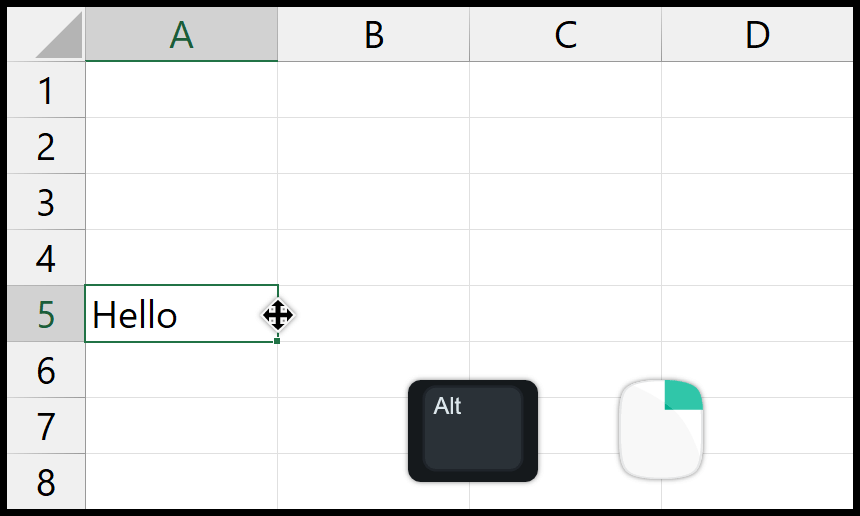
- Em seguida, coloque o cursor na guia Plan1 mantendo pressionada a tecla Alt e clicando com o botão direito. Com isso, a Plan1 será ativada.
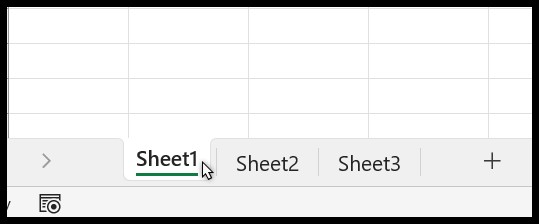
- Navegue até as células onde deseja criar o hiperlink a partir daqui, assim como movemos nosso cursor para a célula A1 na Planilha1.
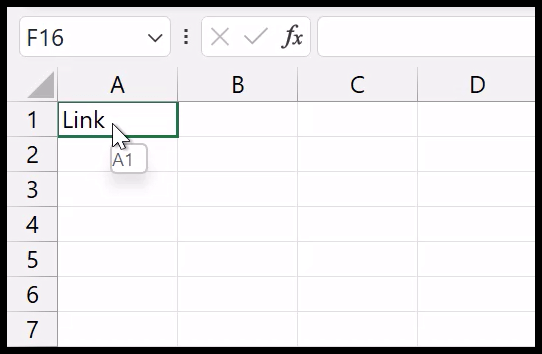
- E depois de soltar a tecla Alt e clicar com o botão direito, um menu com opções será exibido. Você precisa clicar em “Criar hiperlink aqui”.
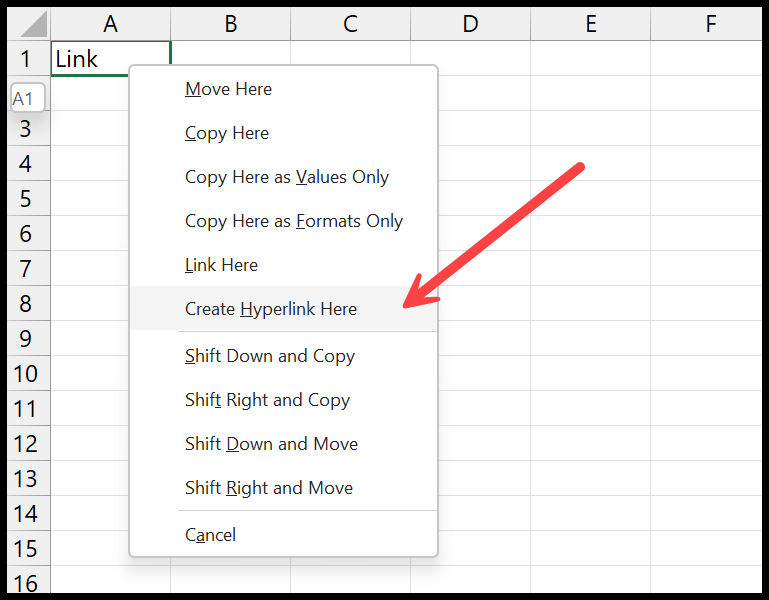
No momento em que você clica em “Criar hiperlink aqui”, ele conecta a célula A1 da Planilha1 à célula A5 da Planilha2.